Dodawanie i eliminowanie cienia z obiektu w Photoshopie

- 1641
- 294
- Gracja Piekarski
Zdjęciami obiektów, których sztywne światło wpadło w proces fotografii, zawsze towarzyszą głębokie cienie, które w niektórych przypadkach po prostu psują estetyczne postrzeganie obrazu. Na szczęście Photoshop są zbudowane w funkcjach, które mają na celu wyeliminowanie takich wad estetycznych.

Powiemy Ci, jak usunąć lub odwrotnie dodać cienie z obiektów
Po zapoznaniu się z zaleceniami, jak usunąć cień w Photoshopie, nawet niedoświadczony projektant graficzny będzie natychmiast w stanie zrobić wszystko praktycznie. Szczególnie łatwo jest wykonać takie zadanie, jeśli cień obiektu nie zamyka całkowicie płaszczyzny, na której spada.
Sposoby wyeliminowania cienia
Adobe Photoshop zawiera wiele narzędzi, zręcznie zarządzając, które można przeprowadzić udaną regulację obrazów. W trakcie wykonywania takich działań wcale nie jest trudno wyeliminować nie tylko cienie, ale w razie potrzeby, poszczególne obiekty, które pogarszają jakość samego obrazu.
Doświadczeni graficy sugerują wykorzystanie zaleceń, jak zrobić cień w fotohopie niewidzialnego. Istnieją dwie opcje rozwiązania takiego problemu graficznego.
Zastosowanie narzędzia „Stamp”
Narzędzie „Stamp” w Photoshopie umożliwia klonowanie jednej sekcji i natychmiastowe przeniesienie go do drugiego. Biorąc pod uwagę takie możliwości, niektórzy projektanci często używają znaczki, jeśli konieczne jest usunięcie cienia obiektu.

Spróbujmy siłą usunąć sylwetkę po prawej stronie
Początkowo powinieneś otworzyć zdjęcie w edytorze graficznym, a następnie zwiększyć skalę, aby poprawić wizualne oglądanie części obrazu, na której znajduje się ciemność.
Następnie na pasku narzędzi wybierany jest znaczek, niezbędne zmiany są wprowadzane w jego ustawieniach. Когда ыбрана форма, параметры жёсткости, можно перехить непосред więc. Aby to zrobić, naciskając klawisz Alt, kliknij lewy przycisk myszy w miejscu, który jest w minimalnej odległości od cieni. Zatem możliwe będzie skopiowanie tej witryny za pomocą znaczki. Teraz, naciskając lewy klawisz myszy, łatwo będzie „pomalować” cały cień.

Niż tekstura jest mniej uporządkowana, tym łatwiej jest osiągnąć pożądany efekt
Zastosowanie narzędzia „Stamp”, aby usunąć przyciemnienie, jest naprawdę łatwe. Jednak takim działaniom nie zawsze towarzyszy wysoka wydajność. W szczególności przejścia pozostają dość zauważalne na obrazie, a proces eliminowania zaciemnionych obszarów może być długi, więc lepiej jest użyć alternatywnych i bardziej skutecznych sposobów.

Nie zajęło to dużo czasu
Alternatywne usuwanie
Nietrudno jest ustalić algorytm alternatywny, jak zrobić cień w fotohopie niewidzialnego. Początkowo powinieneś również otworzyć zdjęcie, natychmiast zwiększając skalę.
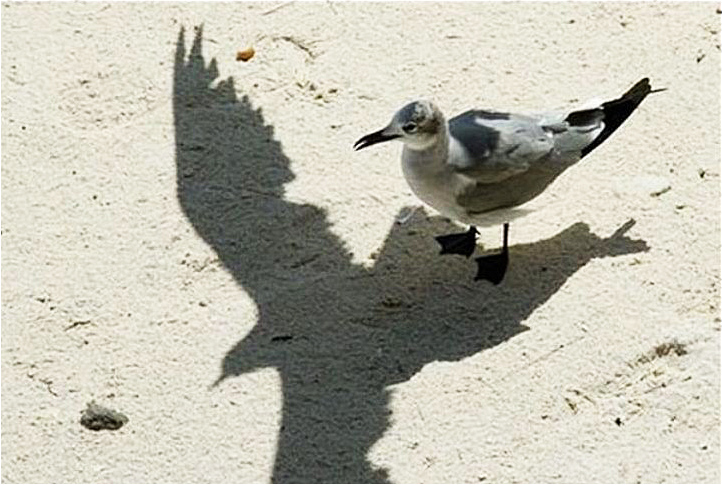
Cień na piasku zawstydza się jego niedokładnym
Ponadto bardzo ważne jest, aby całkowicie podkreślić cień obiektu. To po prostu zrobić to, jeśli używasz narzędzia Magic Back Tool. Po pomyślnym wyróżnieniu ważne jest, aby znaleźć parametr „obrazu”, a następnie najpierw przejść do punktu „korekcji”, a następnie do akapitu „jasność poziomu”, która jest tym drugim na liście otwierającej.
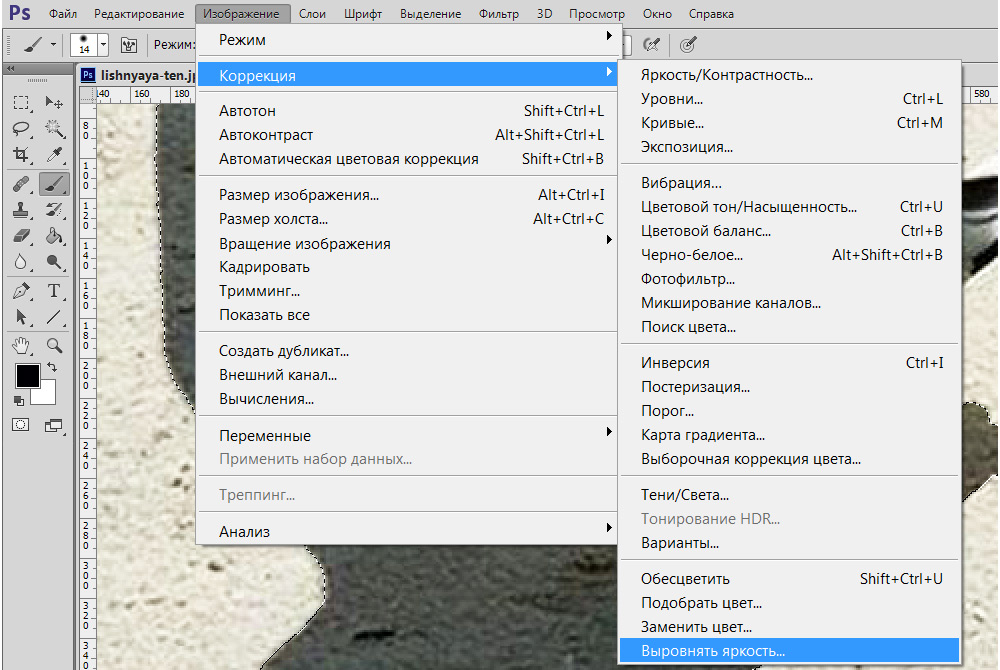
Przechodzimy do „korekty” podmenu
Po wybraniu tego parametru zostanie wyświetlone okno pop -Up, w którym będzie zlokalizowana linia „tylko dedykowany obszar” i dodaj flagę w pobliżu. Natychmiast po wykonaniu tak całkowicie prostych działań, jasność ściemniania zmieni się, ale nadal będzie się znacznie różnić od głównej płaszczyzny.
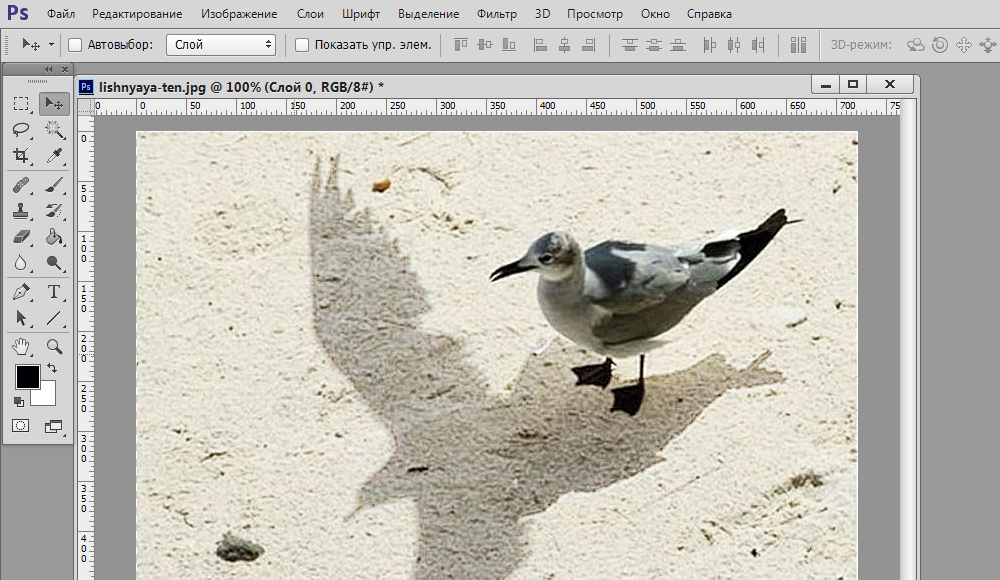
Wynik pośredni (kolor kolor może się różnić)
Aby jednak usunąć przyciemnienie, uczyń go niewidocznym, powinieneś wprowadzić zmiany w parametrach jasności, nasycenie kolorów, kontrast.
W Adobe Photoshop możesz użyć funkcji „nalewając biorąc pod uwagę zawartość”, która pozwoli ci niemal natychmiast usunąć wszelkie cienie. Należy jednak zauważyć, że niestety taka funkcja jest dostępna tylko w nowych wersjach programu, więc doświadczeni projektanci zawsze śledzą wygląd aktualizacji i pompować je w odpowiednim czasie.
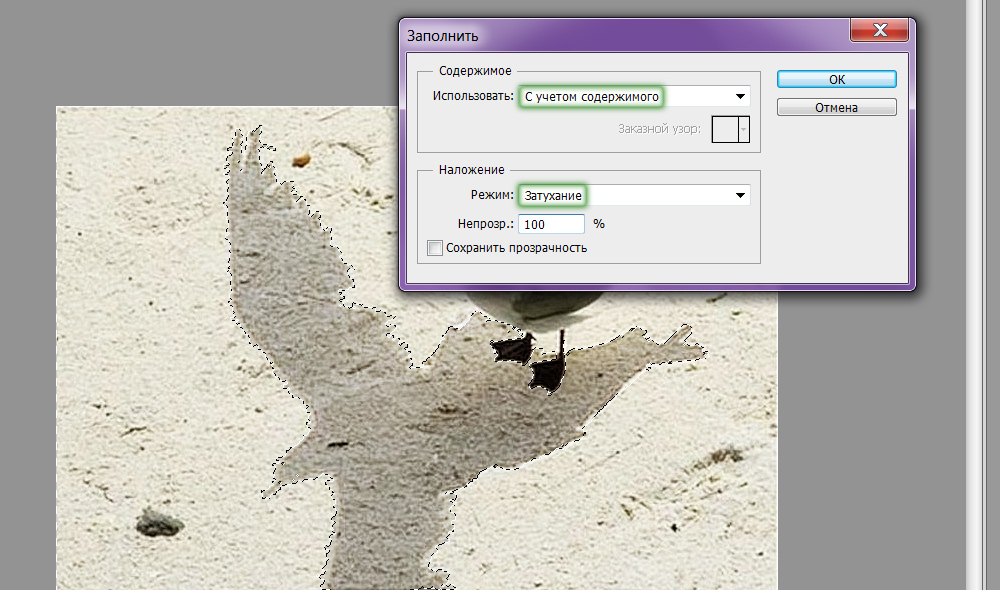
Całkiem potężna funkcja
Początkowo należy go również wyróżnić za pomocą oprzyrządowania „Magic Wand”, a następnie na liście otwierającej „Edytuj”, aby znaleźć parametr „śledź”. Po kliknięciu tego parametru otwarte okno, w którym należy wybrać element „Biorąc pod uwagę treść” i tryb „tłumienia”. Po takich działaniach można całkowicie usunąć cień.
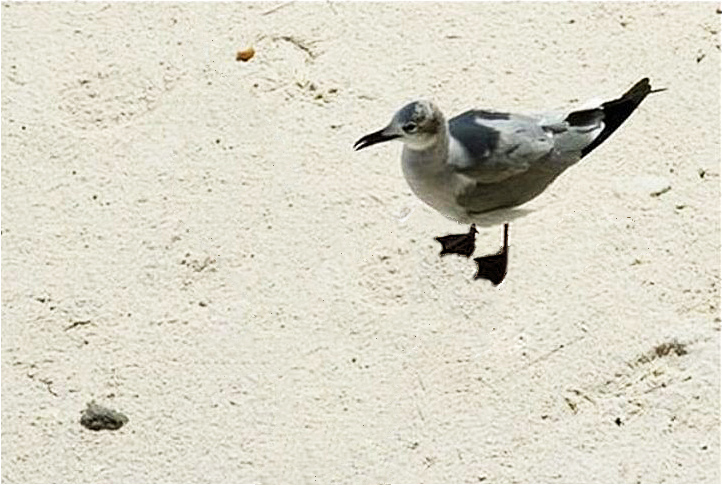
Oto wynik pracy
Dodawanie cienia
W trakcie regulacji fotografii często trzeba nie usuwać ściemniania, ale przeciwnie, narysować cień. Z tego powodu wielu użytkowników, którzy wykonują swoje pierwsze praktyczne kroki w edytorze graficznym, próbuje znaleźć informacje, jak zrobić cień z obiektu w Photoshopie.
Technika dodawania cieni
Aby narysować cień do obiektu, który jest już na zdjęciu, temat ten powinien początkowo podkreślić. Wtedy ważne jest powielanie warstwy. Teraz na górnej warstwie możesz narysować cień za pomocą kilku funkcji i narzędzi Photoshopa.
W menu „edytuj” należy znaleźć parametr „transformujący”, po kliknięciu, który, wokół wybranego obiektu, pojawią się osobliwe granice z małymi kwadratami. Jeśli złapiesz centralny górny kwadrat i pociągnie go na bok, możliwe będzie przechylenie edytnego obiektu. Następnie naciśnij klawisz Enter, aby wypełnić pracę tym parametrem, po czym w menu „Edytuj” należy również znaleźć następującą parametr „Transformacja.

Połącz różne rodzaje transformacji
Następnie granice z kwadratami pojawiają się ponownie wokół przyszłego cienia. W ten sam sposób powinieneś złapać centralny górny plac, ale teraz tym razem go pociągnij. Dzięki takim działaniom możliwe jest trochę spłaszczenia obiektu. Możesz zakończyć pracę za pomocą parametru bezpłatnego transformacji, naciskając klawisz Enter.
Wszystko, co zostało zrobione, umożliwiło dodanie nowego podobnego obiektu na zdjęciu, ale ponieważ zadanie zostało wskazane przed projektantem, powinieneś kontynuować pracę, otrzymując nową część informacji na temat rysowania cienia w Photoshopie.

W końcowym wyniku jest jeszcze coś więcej
Aby zamienić spłaszczony i pochylny obiekt w cień, konieczne jest znaczne zmniejszenie jego jasności, a następnie użyć polecenia „Rozkład wzdłuż Gaussa”, ustawiając wstępny promień Blur.
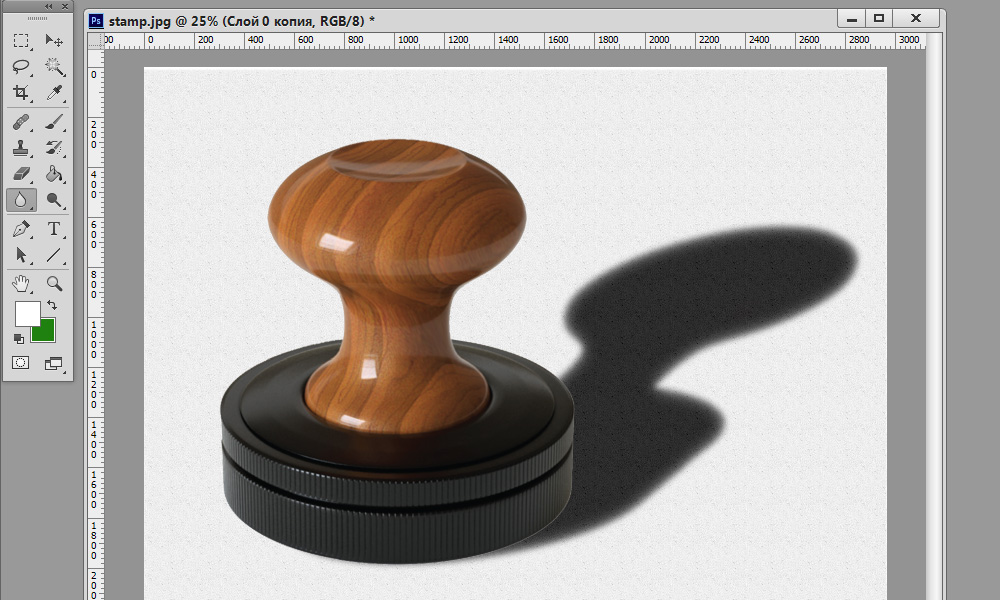
Aby uzyskać realizm, możesz dodać teksturę w tle
Teraz warstwa z cieniem należy przenieść do drugiej pozycji, po czym można zakończyć proces edycji zdjęć.
Dlatego dowiedzieliśmy się, że zasada dodania cienia w Photoshopie jest prosta, więc projektant z wszelkimi doświadczeniem w praktycznych działaniach. Proces edytowania obrazu odniesie sukces, jeśli nie tylko zapał, ale także kreatywna wyobraźnia, aby się z nim przywiązać.

